Εάν θέλετε απεριόριστα δικαιώματα σύνταξης σε μια παρουσίαση PowerPoint μόνο για ανάγνωση, τότε πρέπει να την ξεκλειδώσετε. Τα καλά νέα είναι ότι μπορείτε να το ανοίξετε με μερικά απλά κλικ. Να πώς.
Πίνακας περιεχομένων
Ξεκλειδώστε μια παρουσίαση μόνο για ανάγνωση
Υπάρχουν δύο τρόποι για να διαπιστώσετε εάν μια παρουσίαση είναι αρχείο μόνο για ανάγνωση. Το πρώτο είναι εάν δείτε τις λέξεις «Μόνο για ανάγνωση» μετά τον τίτλο της παρουσίασης. Το δεύτερο είναι εάν δείτε μια κίτρινη γραμμή μηνυμάτων στην κορυφή μιας παρουσίασης με ένα μήνυμα που σας ενημερώνει ότι το έγγραφο έχει περιορισμένη πρόσβαση.
Δίπλα στο κίτρινο μήνυμα του banner θα υπάρχει ένα κουμπί που γράφει “Επεξεργασία ούτως ή άλλως”. Κάντε κλικ σε αυτό το κουμπί για να ξεκλειδώσετε το PowerPoint.

Η κίτρινη γραμμή πρέπει να εξαφανιστεί μαζί με το κείμενο “Μόνο για ανάγνωση” που εμφανίστηκε μετά τον τίτλο της παρουσίασης. Το PowerPoint σας θα είναι πλέον επεξεργάσιμο.
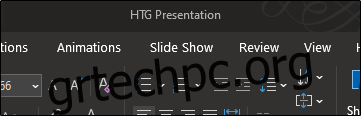
Όπως λέει και η παροιμία, υπάρχουν περισσότεροι από ένας τρόποι να μαγειρέψετε ένα αυγό. Το ίδιο ισχύει και για το ξεκλείδωμα μιας παρουσίασης. Αν και αυτή η μέθοδος περιλαμβάνει μερικά επιπλέον βήματα, δεν θα ήμασταν πραγματικοί geeks αν δεν σας δείχναμε πώς.
Αρχικά, ανοίξτε την παρουσίαση μόνο για ανάγνωση και επιλέξτε την καρτέλα “Αρχείο”.
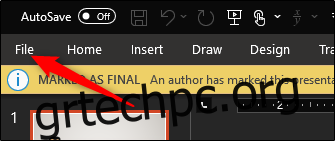
Θα μετακινηθείτε στο μενού “Πληροφορίες”. Εδώ, θα δείτε ότι η επιλογή “Προστασία παρουσίασης” επισημαίνεται με κίτρινο χρώμα και έχει ένα μήνυμα που εμφανίζεται δίπλα της—η παρουσίαση έχει επισημανθεί ως τελική για να αποθαρρύνει οποιαδήποτε επεξεργασία. Προχωρήστε και επιλέξτε “Προστασία παρουσίασης”.

Από το υπομενού, επιλέξτε “Σήμανση ως τελικό”. Κάνοντας κλικ σε αυτό θα αναιρεθεί το κλείδωμα.

Θα δείτε τώρα ότι το κίτρινο banner και το συνοδευτικό του μήνυμα δίπλα στην επιλογή “Προστασία παρουσίασης” εξαφανίζονται. Το κείμενο “Μόνο για ανάγνωση” δίπλα στον τίτλο της παρουσίασης εξαφανίζεται επίσης.
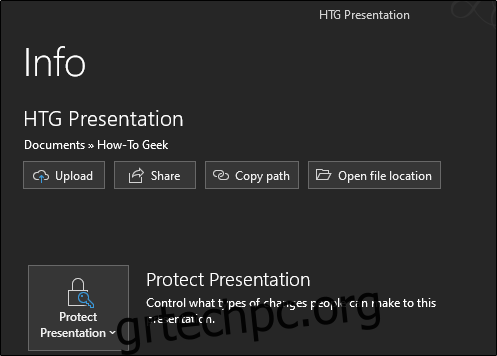
Γιατί να δημιουργήσετε ένα PowerPoint μόνο για ανάγνωση;
Μια παρουσίαση μπορεί να κλειδωθεί για οποιονδήποτε από διάφορους βάσιμους λόγους. Για αρχή, οι άνθρωποι το χρησιμοποιούν κυρίως για να αποθαρρύνουν τις επεξεργασίες. Απλώς ειδοποιούν τους παραλήπτες ότι η παρουσίαση που έχουν λάβει είναι η τελική έκδοση που παρέχεται από τον αρχικό συγγραφέα. Η κατάσταση μόνο για ανάγνωση μπορεί επίσης να αποτρέψει τυχαίες αλλαγές που προκαλούνται από ανθρώπινο λάθος.
Το να κάνετε μια παρουσίαση μόνο για ανάγνωση είναι πιο ευγενικό από το να ζητάτε από τους άλλους να μην την επεξεργαστούν παρά είναι ένα πραγματικό μέτρο προστασίας του περιεχομένου σας. Ωστόσο, είναι καλό να κάνετε τα επιπλέον βήματα για να ενημερώσετε τους άλλους ότι δεν θέλετε να επεξεργαστείτε το περιεχόμενό σας.
Πώς να δημιουργήσετε ένα PowerPoint μόνο για ανάγνωση
Τώρα που ξέρουμε πώς να ξεκλειδώνουμε μια παρουσίαση του PowerPoint και γιατί ήταν πιθανότατα κλειδωμένη αρχικά, δείτε πώς μπορείτε να ενεργοποιήσετε ξανά το πρόγραμμα μόνο για ανάγνωση.
Ανοίξτε την παρουσίαση που θέλετε να κάνετε μόνο για ανάγνωση και επιλέξτε την καρτέλα “Αρχείο”.

Στη συνέχεια, θα βρίσκεστε στο μενού “Πληροφορίες”. Επιλέξτε «Προστασία παρουσίασης» για να ανοίξετε ένα αναπτυσσόμενο μενού. Κάντε κλικ στο “Επισήμανση ως τελικό”.
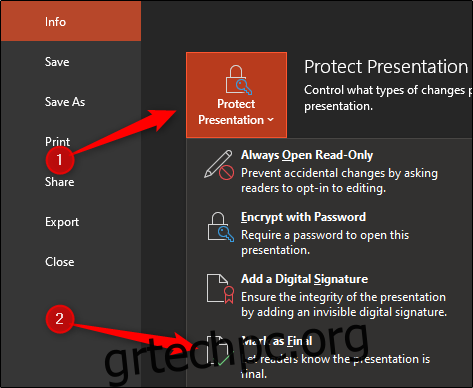
Στη συνέχεια θα εμφανιστεί ένα πλαίσιο διαλόγου, το οποίο σας ενημερώνει ότι η παρουσίαση θα επισημανθεί ως τελική και θα αποθηκευτεί. Κάντε κλικ στο “OK”.
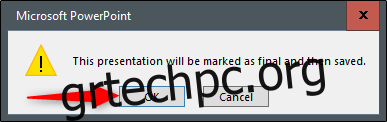
Τώρα, όταν στέλνετε την παρουσίαση, θα εμφανίζει τη γραμμή μηνυμάτων “Σημανόμενη ως τελική”, ειδοποιώντας τους παραλήπτες ότι η παρουσίαση είναι μόνο για ανάγνωση.

